Kompatibilita a komprese se staly hlavním důvodem, proč se JPG stal oblíbeným formátem digitálních obrázků, který obvykle můžete vidět na většině zařízení. JPG však nelze škálovat, protože obrázky ve formátu JPG jsou tvořeny pixely; když změníte poměr stran, například zvětšíte, pixely se stanou viditelnými, což vede k problémům s pixely. Uživatelé obvykle převádějí formát na vektorovou příponu, jako je SVG, protože může změnit rozměr obrázku, ať už zvětšený nebo malý, aniž by byl obrázek pixelovaný nebo horší. Nejrychlejší způsob transformace JPG do SVG je již v tomto článku; přečtěte si informace o nástrojích a jejich použití zde.
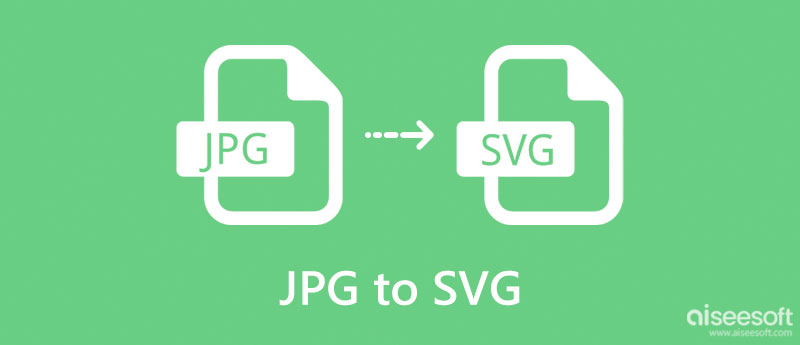
JPG a SVG jsou ve své oblasti dobře definované obrazové formáty. Nějakým způsobem jsou si podobné, pokud mluvíme o digitálu a v některých částech i vizuálně. Přestože mají podobnosti, jejich účel a síla je odlišují, a to je důvod, proč jsou pro každou práci nejlepším formátem. Než tedy převedete JPG na SVG, podívejme se na graf, který jsme přidali níže.
| JPG | SVG | |
| Stojany pro | Společná fotografická expertní skupina | Scalable Vector Graphics |
| Použitý způsob komprese | Ztrátová komprese, na které je založena na DCT nebo diskrétní kosinové transformaci | algoritmus gzip |
| Typ obrázku | Formát rastrového obrázku | Vektorový formát obrázku |
| Použitá míra komprese | Komprese 10:1 | 20–50 % velikosti souboru |
| Typ MIME | obrázek/jpeg nebo obrázek/pjpeg | obrázek / svg + xml |
Když je potřeba vykreslovat velikost obrázku, je mnohem lepší změnit formát na SVG než použít JPG, aby výsledek nebyl pixelován, jakmile obrázek roztáhnete. Chcete-li tedy vědět, jak převést JPG na SVG, přečtěte si metodu uvedenou v tomto článku níže.
Adobe Photoshop je jedním z nejpopulárnějších editorů obrázků, který dokáže rychle vykreslit rastrové i vektorové obrázky bez jakékoli pomoci rozšíření funkce. Navzdory tomu, že se jedná o populární editor obrázků, tato aplikace také podporuje změnu rozšíření formátu obrázku do nové podoby, jakou poskytuje konverze. Přestože je aplikace zdarma ke stažení na různých zařízeních, nejlepším příkladem jsou Windows a Mac. Existuje jen několik dní, kdy ji můžete používat, a cena při nákupu této aplikace není tak nízká, jak si myslíte.
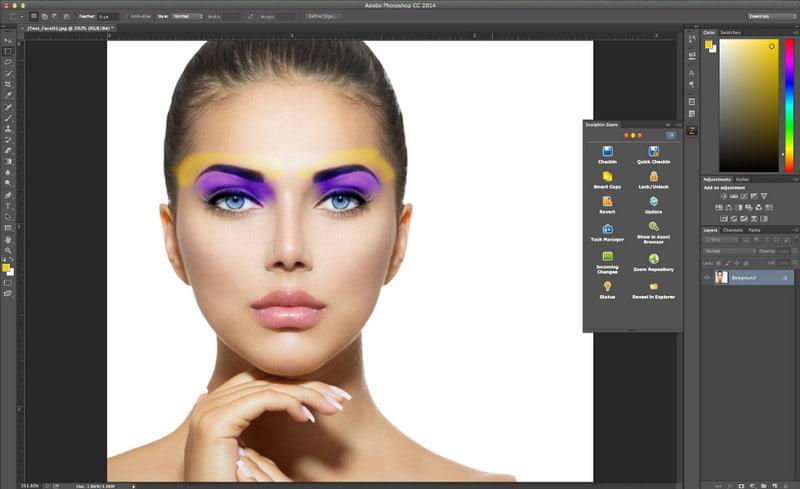
S ním můžete vytvářet animované GIFy ve Photoshopu, když to potřebujete, kromě převodu fotografií. Pokud tedy máte tento editor obrázků a chcete ve Photoshopu převést JPG na SVG, postupujte podle uvedených kroků.
Kroky, jak používat Adobe Photoshop:
Malování RealWorld není tak populární jako Photoshop, ale může pomoci převést JPG na SVG pro Cricut. Tato aplikace se často používá a je k dispozici pouze v operačním systému Windows. S ním můžete dělat více věcí, například kreslit na prázdné plátno a přidávat obrazové efekty, masky, tvary, vrstvy a další. Než jej tedy převedete na SVG, raději na něj začněte aplikovat několik kreseb, které jsou přístupnější než to, co můžete dělat ve Photoshopu. Pokud vás zajímá, jak tato aplikace funguje, postupujte podle následujících kroků.
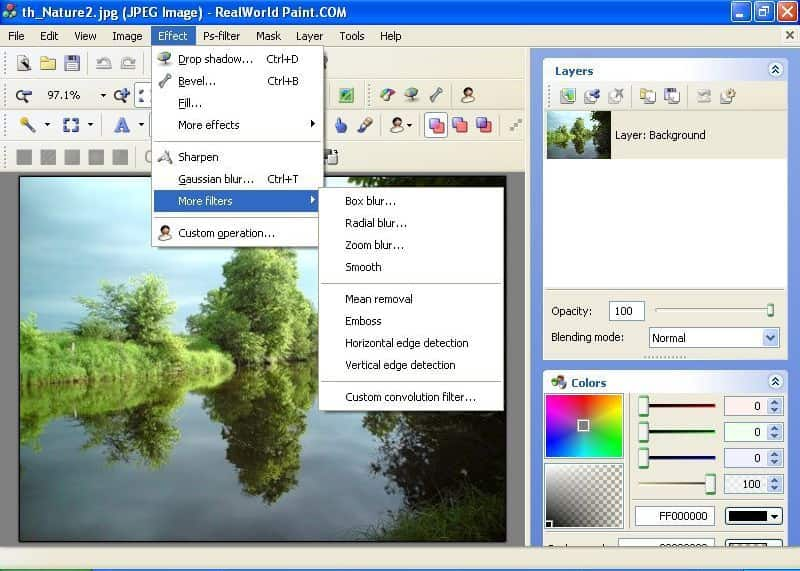
Kroky, jak používat RealWorld Paint:
GIMP je open-source freewarový konvertorový software, který si můžete stáhnout do svých počítačových zařízení, jako jsou Windows, macOS a Linux. Je známý především svými dobře propracovanými editačními funkcemi, které na svobodném softwaru často nevyužijete. Tuto aplikaci můžete použít k provádění základních úprav až po úpravy na vysoké úrovni, jaké nabízí Photoshop, ale ne všechny funkce Photoshopu jsou zde dostupné.
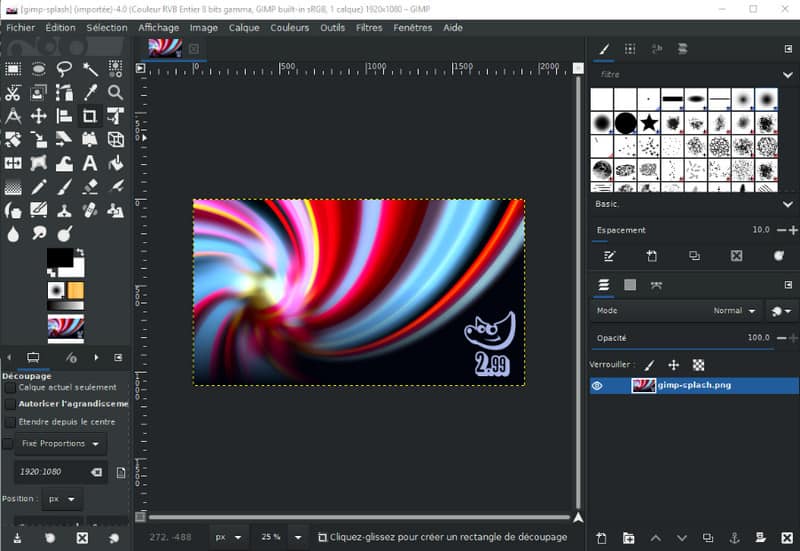
Na rozdíl od ostatních zde uvedených konvertorů si pro dokončení převodu obrázku do SVG budete muset stáhnout rozšíření. Po stažení rozšíření a aplikace postupujte podle níže uvedených kroků a převeďte JPG na SVG pomocí GIMPu.
Kroky, jak používat GIMP:
inkoustový prostor je další populární konvertor obrázků, který si můžete stáhnout do svého zařízení zdarma a rychle ve srovnání s jinými zde uvedenými konvertory. Ve srovnání s jinými aplikacemi, jako je GIMP a Photoshop, má tato aplikace značně minimalizované rozhraní. Nabízí různé možnosti úprav obrázků. GUI je podobné aplikaci Malování, která je předinstalovaná na každém zařízení s Windows. Díky své účinnosti při změně obrázku se rozšíření stalo důvodem, proč jsme sem přidali tuto aplikaci. Pro ty, kteří chtějí převést JPG na SVG na Inkspace, můžete zkopírovat kroky, které jsme zde řekli.
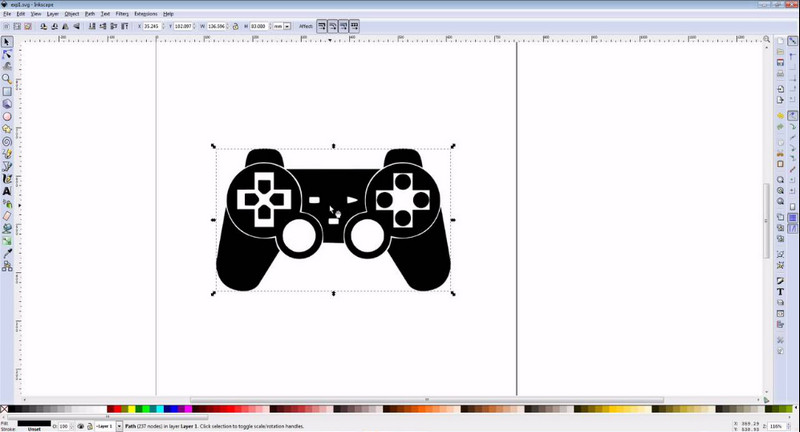
Kroky, jak používat Inkspace:
Pokud potřebujete bezplatný převodník JPG na SVG, můžete použít výše uvedené převodníky. Co když chcete jít jinou cestou? Co když chcete převést SVG do formátu JPG? V takovém případě nemusíte stahovat aplikaci k použití, protože to můžete provést automaticky pomocí tohoto online převodníku, který je dostupný na webu.
Aiseesoft Převodník obrázků zdarma online je všestranný konvertor obrázků, ke kterému máte přístup z jakéhokoli prohlížeče, který máte na svém zařízení. Většinou je kompatibilní se všemi zařízeními, zejména s webovým prohlížečem. Navzdory tomu, že se jedná o online řešení, nejde o vyvrhele, protože má rychlost a sílu převést více obrázků do nového formátu současně. Tato aplikace je bezpochyby nejrelevantnější a nejspolehlivější na internetu, takže pokud ji chcete zkusit použít, postupujte podle níže uvedených kroků.
Kroky, jak používat Aiseesoft Free Image Converter Online:

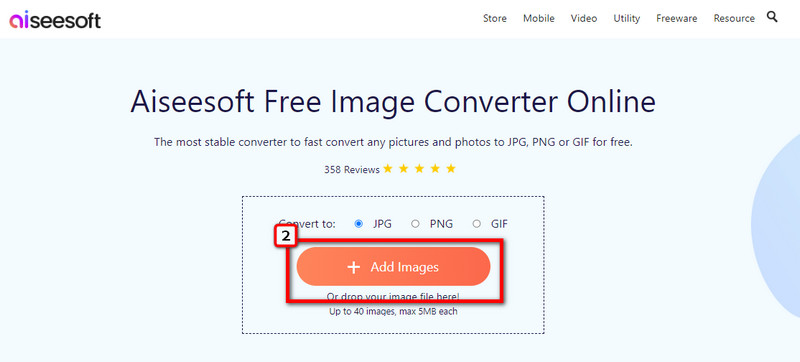
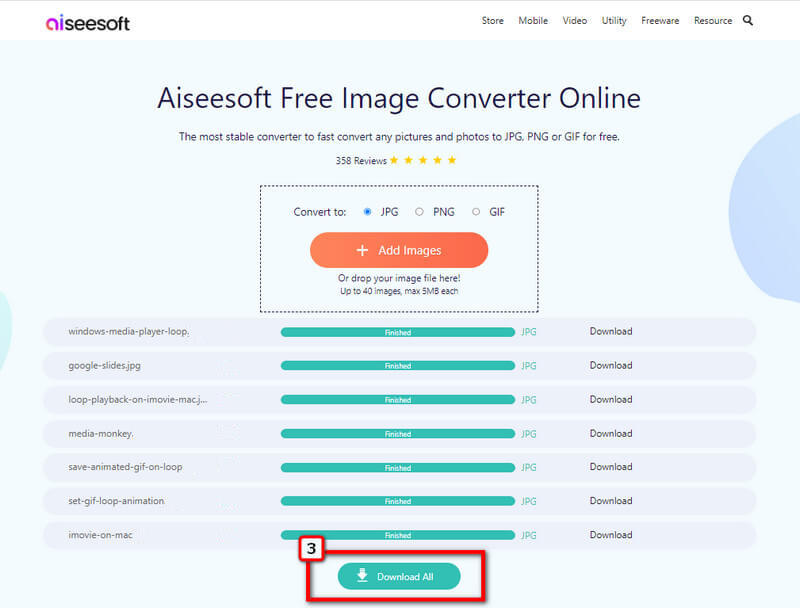
Proč převedený JPG na SVG ztrácí kvalitu?
Když vycházíme ze zobrazení obrázku, raději zvolte JPG před SVG, protože JPG jsou digitální pixely, na rozdíl od toho, co může SVG poskytnout. Pokud tedy máte soubor ve formátu SVG, počítejte s tím, že bude méně detailní, přesto je obrázek škálovatelný. Ti, kteří potřebují převést SVG na JPG k tomu bude potřebovat spolehlivý konvertor obrázků.
Je SVG transparentní jako PNG?
Na základě digitální specifikace SVG průhlednost není její součástí. Na rozdíl od toho, co může poskytnout formát PNG, protože PNG podporuje průhlednost, je skvělé pro použití pro loga a digitální grafický design. Když potřebujete obrázek s průhledností nebo poloprůhledným pozadím, které SVG nedává, raději převést SVG na PNG vyřešit problém.
Jaká je nevýhoda použití SVG?
S SVG se velikost souboru relativně zvětšila ve srovnání s jeho alternativním formátem, jako je JPG, zvláště když obrázek obsahuje různé prvky ve tvaru a velikosti.
Proč investovat do čističky vzduchu?
Souhlasíte s touto recenzí o různých strategiích převést JPG na SVG? Pokud ano, řekněte nám v sekci komentářů, který nástroj podle vás nejlépe vyhovuje vašim potřebám!

Video Converter Ultimate je vynikající video konvertor, editor a vylepšovač pro převod, vylepšení a úpravu videí a hudby v 1000 formátech a dalších.
100% bezpečné. Žádné reklamy.
100% bezpečné. Žádné reklamy.